Рад са програмима у Мац ОС-у

- 3715
- 152
- Moses Gerlach
Инсталација / уклањање програма за МацОС се радикално разликује од уобичајених поступака у оперативном систему Виндовс. Главна разлика је да у овом оперативном систему ради много брже, погодније је лакше. Било који почетник може се лако поднијети. Након проучавања информација, можете самостално избрисати или инсталирати програм са Мацосом. Упутство је корисно за почетнике у раду са рачунарима, корисницима који су претходно радили само са Виндовс-ом.

Анализираћемо рад са програмима у Мац ОС-у
У оперативним системима Виндовс се инсталирају кроз посебну датотеку са одређеним продужењем, након активирања које се отвара прозор за инсталацију, а затим се уклапа у чврсти диск. Овај процес понекад треба пуно времена, не ради увек исправно.
Кориснички корисник треба да одреди место инсталације, направите избор параметара, истовремено инсталирати или одбити да додате повезане производе који се нуде заједно са инсталираним. У МацБоок-у, само пренесите програм у жељену мапу.
Продужетак .ДМГ
Мац ОС програми изгледају као проширивање датотека .ДМГ. Скраћеница ДМГ значи "ДискиМаге Имаге". Ово је формат који је створен за ширење програма између Аппле уређаја. Слично је на ЦД-у, Фласх Дриве, спољни чврсти диск, што је њихов виртуелни аналогни. Има могућност да садржи апликације, игре, документе, фотографије итд. У ствари, то је контејнер за превоз, мапу.

Продужетак .ДМГ
Како инсталирати на МацОС радови
Алгоритам је врло једноставан. Ако желите да урадите све ручно, следите описане кораке у наставку.
- Преузмите апликацију (препоручујемо употребу званичних портала) или се спреми на медијима (Фласх Дриве, ХДД или други).
- Досије .ДМГ је потребно да се "монтира", за који два пута кликните на њено име. Оперативни систем ће на овој наредби учитати слику, креирати нови виртуелни диск без учешћа корисника, ставите икону у одељак за проналажење.
Имајте на уму: апликација са виртуелног диска не треба лансирати. Ова слика је транспортни контејнер. Остаје да копира захтев на чврсти диск копирањем мапе "Програм". Ово је поступак инсталације.
- Завршено копирање, уклоните виртуалну слику. Да бисте то учинили, кликните на троугао који се налази на име имена диска.
- Избришите датотеку ако желите .ДМГ.
Мац ОС програми не преносе се одмах на пристаниште. Ако то учините, створиће пречица и сам програм се неће померати, остаће тамо где је то било. Са каснијим контактирањем .ДМГ ће бити монтиран на слици диска који функционише у режиму читања без одржавања интерних информација.
На пример, узмите Мозилла Фирефок претраживач.
- Преузмите игру или апликацију. Идите на званичну веб страницу, пронађите продужење тамо .ДМГ.
- Кликните двапут на њему, монтирање слике диска. У прозору који се отвори након завршетка процеса инсталације, формира се прозор ако ће се поставити апликација са продужењем .Апликација, налепница мапе "Програм" биће у близини.
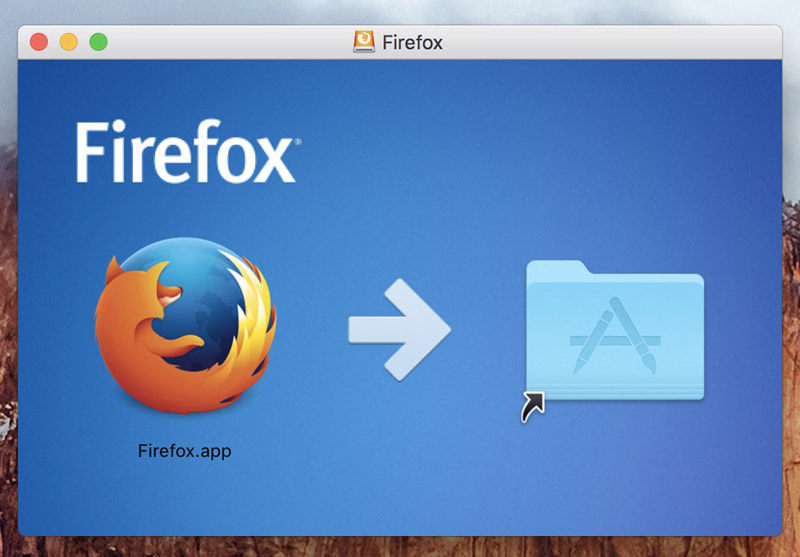
Стварање слике диска
- Повуците апликацију у ову мапу.
- Након извођења копирања, демонтирајте слику.
- Избришите датотеку .ДМГ.
Ево једноставних корака за рад на Мац ОС-у. Било који корисник их може извести, чак и површно упознати са рачунарским софтвером. Неће бити тешко почетнику да учини све у реду, прилично брзо, готово без личног учешћа у самом процесу.
Виндовс инсталације копирате датотеке без посебне систематичности. Тешке дискове због тога су често испуњене вишком "љуска". Инсталација програма на Мац нема такве недостатке: софтверске компоненте се чувају у паковању .Апликација. Све се чува на једном месту, уредно поједностављено, лако је пронаћи жељени документ. Уклоните нешто из пакета, решите се свих непотребних компоненти одједном.
Пластична кеса .Апликација екстерно изгледа као редовна датотека, али ради као мапа. Да бисте добили, на пример, игру, кликните на његово име са ширењем .Апликација са десним дугметом миша кликните на "Прикажи садржај" у менију.
Продавница апликација
Једноставан начин за инсталирање програма за Мац ОС - путем Апп Сторе Сторе-а.
Изаберите Потребно у продавници, притисните дугме БЕСПЛАТНО или цена да бисте започели преузимање, потврдите своју акцију. Програми за МацОС се аутоматски копирају одмах у мапу "Програм", без навођења пута очувања.
Уклањање
Уклањање апликација је још лакше. Идите на "програм", пронађите пријаву коју желите да избришете. Кликните на њу са десним дугметом миша кликните на "Премести у корпу".
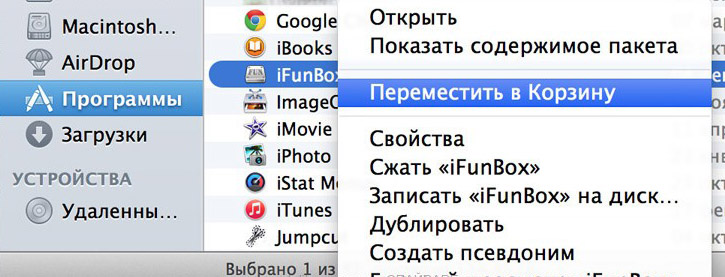
Програми за брисање Мац
Као што видите, сви процеси су лагани, чак их може да испуни и придошлица.

